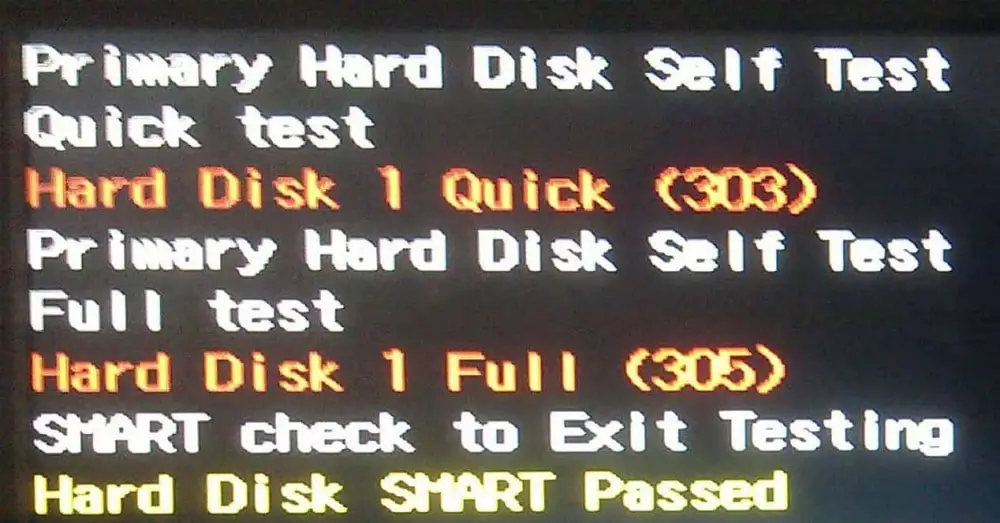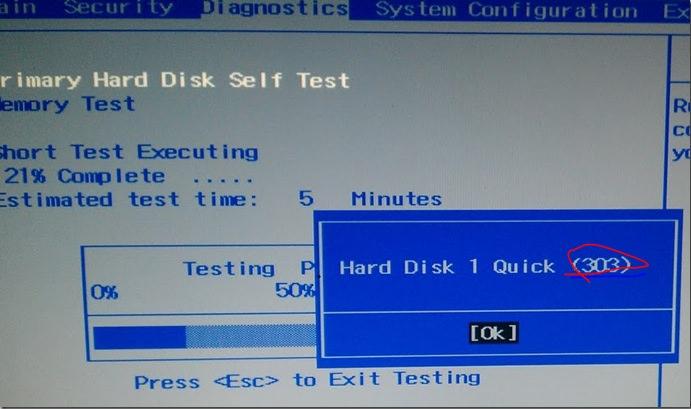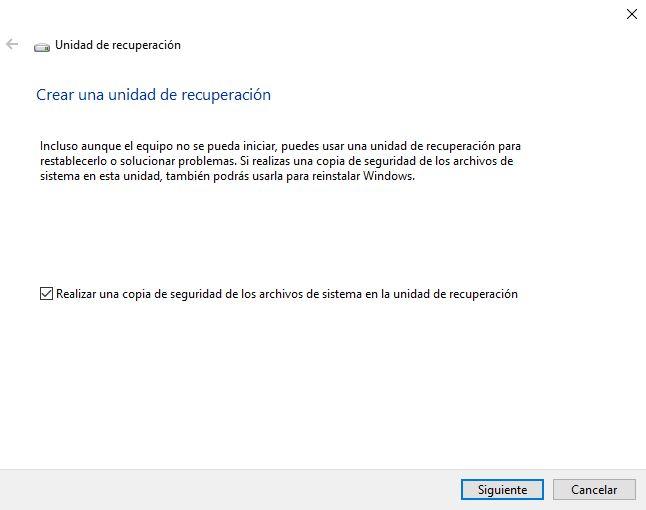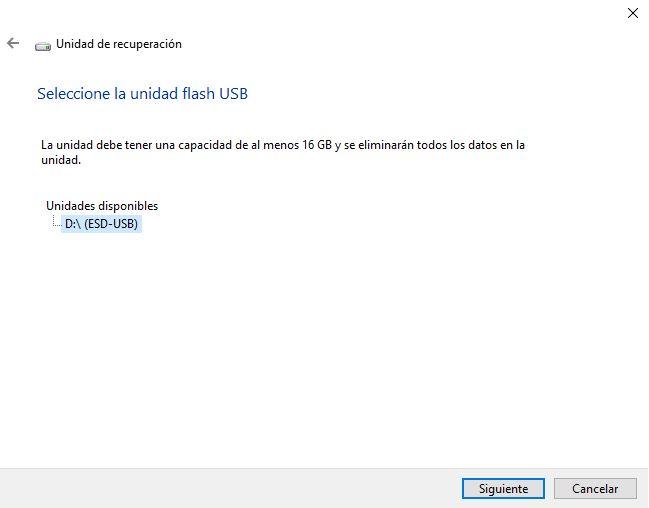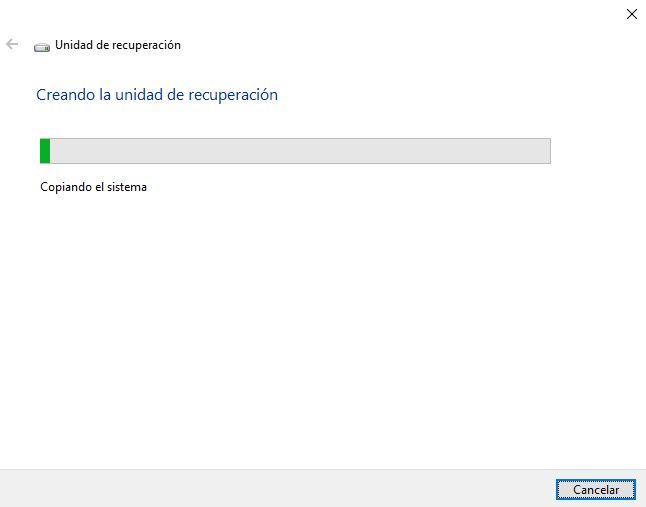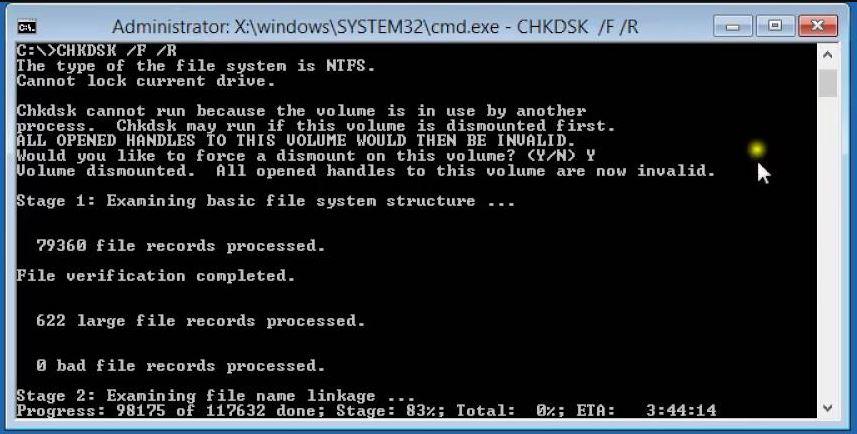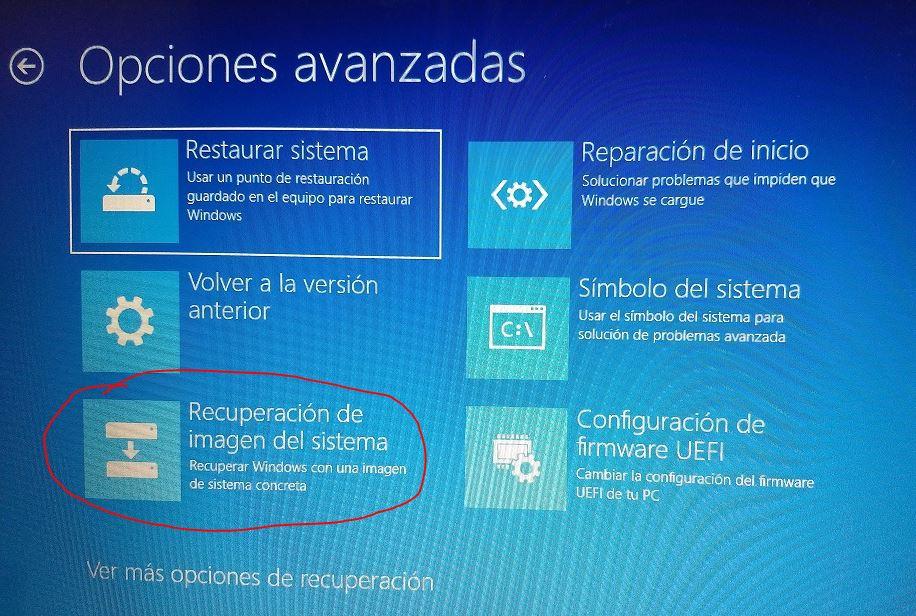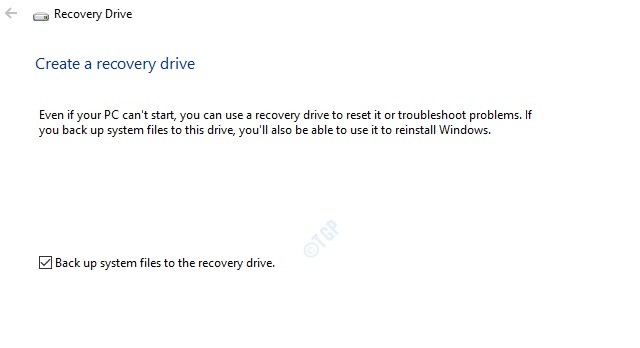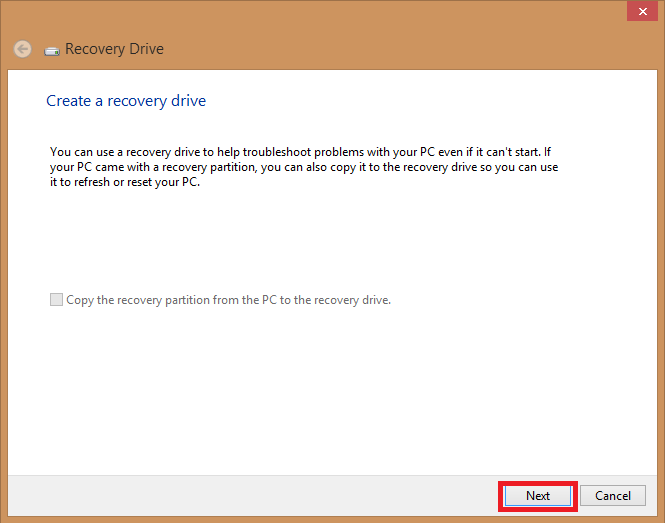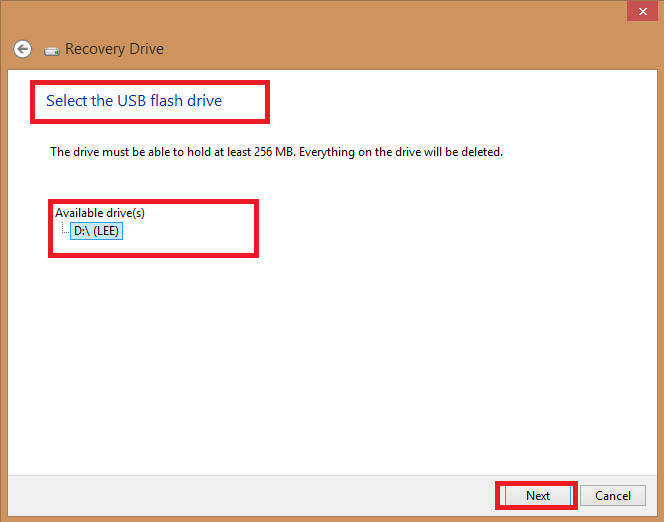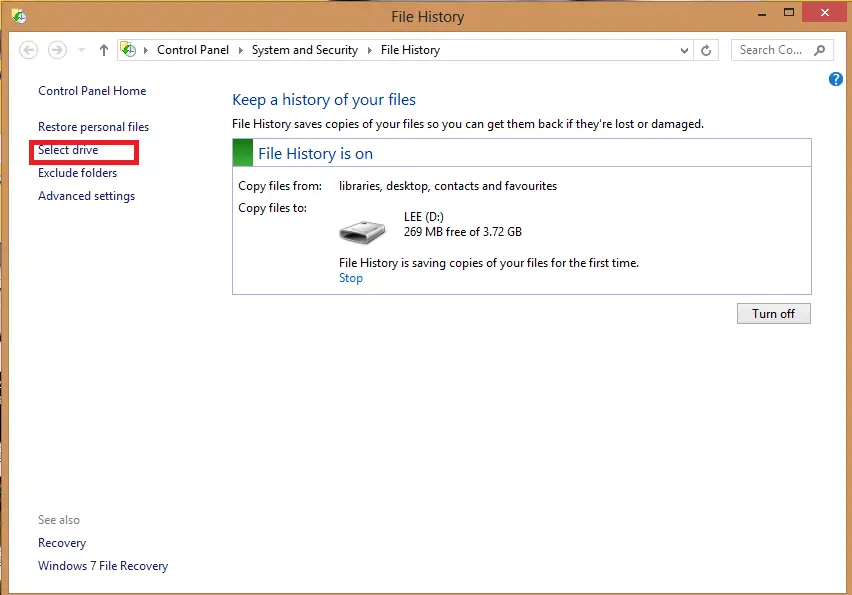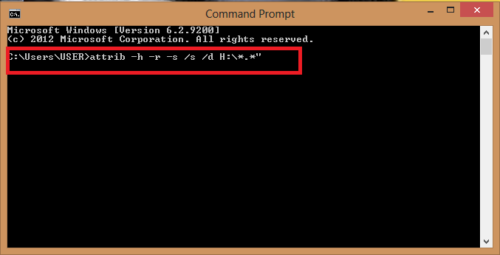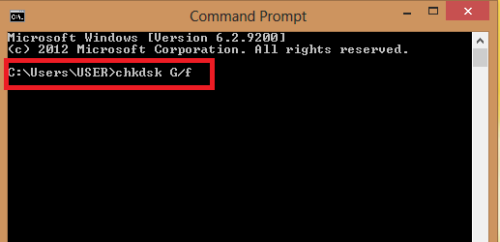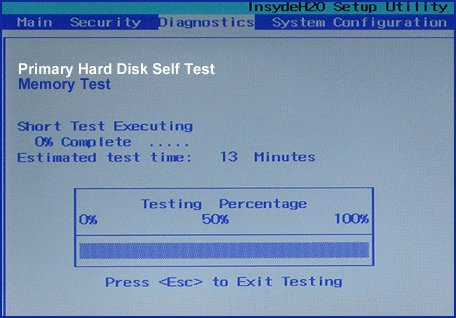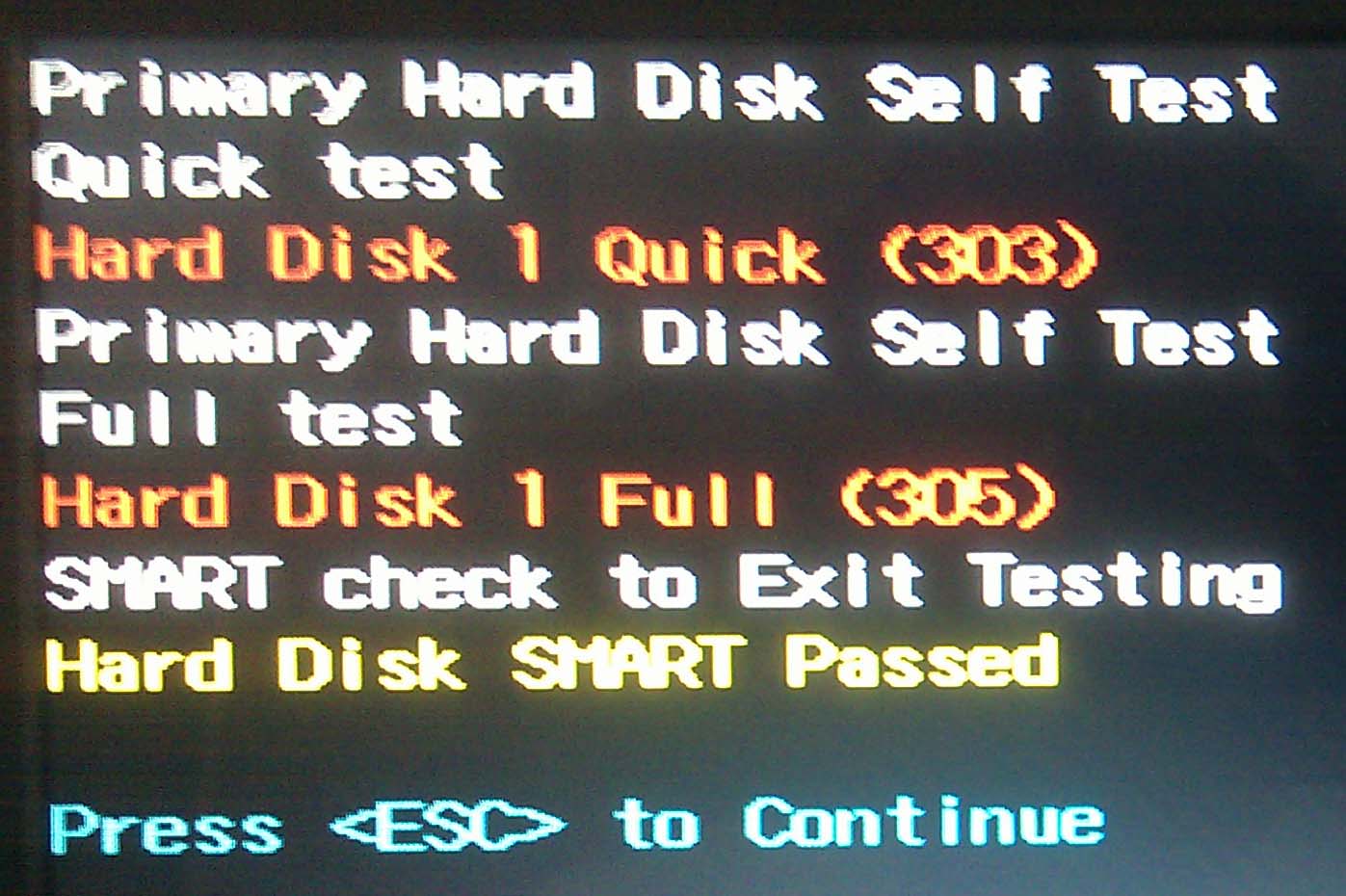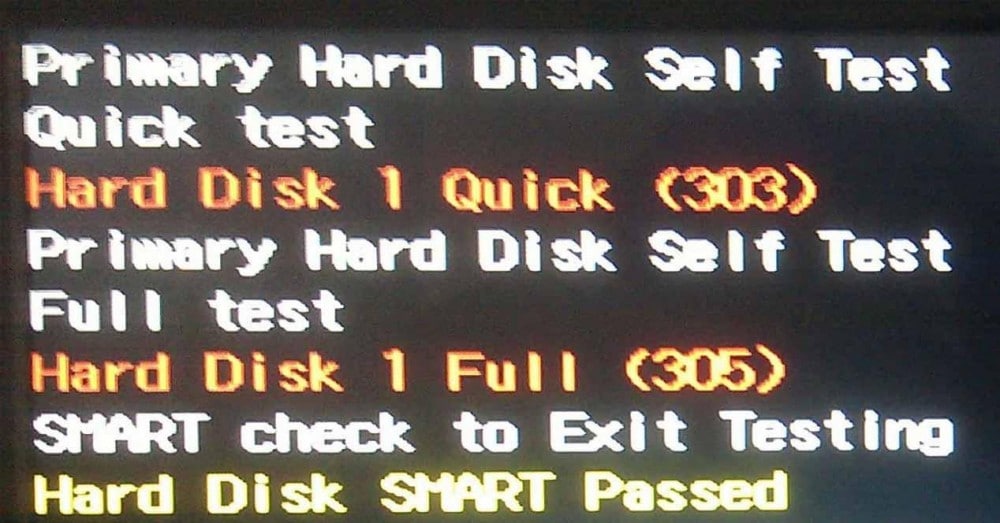Прежде чем начать, вы должны знать, что если вы достигли точки, в которой вы получили любую из этих ошибок, вы сильно рискуете, что данные на диске будут потеряны навсегда, поскольку эти ошибки указывают на то, что что-то плохое происходит с жесткий диск, так как POST не смог его инициализировать. Первая рекомендация, конечно, заключается в том, что вы идете покупать новое устройство, но давайте посмотрим, что с этим можно сделать.
Эти ошибки могут появиться при запуске компьютера во время POST, после чего компьютер проверяет оборудование. Это конкретные ошибки жесткого диска и, в частности, механического жесткого диска ( они не появляются в SSD ), которые указывают на то, что он начинает выходить из строя или что он скончался и вам необходимо его заменить. Идеальным вариантом является именно замена отказавшего диска на новый, но есть некоторые вещи, которые вы можете сделать, чтобы попытаться восстановить диск, и которые иногда могут помочь вам защитить данные, которые у вас есть на нем.
Бывают случаи, когда эти ошибки также могут появляться при запуске диагностических инструментов, таких как сам BIOS.
Точно так же ошибки 305, 303 и 301 жесткого диска могут даже появляться в сторонних программных инструментах, которые проверяют целостность жесткого диска; Дело в том, что где бы ни возникли некоторые из этих ошибок, вам следует подготовиться, потому что они довольно серьезны, и с этого момента мы говорим вам, что если вам удастся их исправить, вы должны почувствовать себя очень удачливыми.
Что делать, если вы получили любую из этих ошибок?
Первое, что вам следует сделать, это, как мы уже упоминали ранее, не рисковать и купить новый жесткий диск заменить тот, который вызывает проблемы, хотя, как мы расскажем ниже, все еще есть возможность «спасти» устройство, несмотря на то, что вам удастся это исправить, есть хороший шанс что вы рано или поздно столкнетесь с ошибкой снова, потому что этот жесткий диск не работает должным образом.
При этом есть несколько способов исправить эти ошибки Quick 303 и Full 305, но будут ли они работать или нет, будет зависеть от фактического состояния диска, потому что бывают случаи, когда он полностью выходит из строя и повреждение необратимо. Давай увидим это.
Диск восстановления — это ключ
Обычно, несмотря на то, что вы получаете эти ошибки, компьютер может продолжать загружаться, хотя это правда, что у вас может быть несколько синих экранов (BSOD) и что система работает очень и очень медленно. В любом случае вы также можете перейти на другой компьютер (например, к семье или другу) и подключить жесткий диск, который вызывает у вас проблемы.
Первое, что вам нужно сделать, это создать диск восстановления, для которого вам также понадобится USB-накопитель или внешний жесткий диск объемом не менее 16 ГБ емкость. Нажмите кнопку «Пуск» в Windows и введите «Диск восстановления», чтобы получить доступ к инструменту, и на первом экране убедитесь, что отмечена опция создания резервной копии системных файлов на диске восстановления.
Нажмите «Далее» и подождите несколько секунд (или минут, в зависимости от производительности диска), пока приложение не соберет необходимую информацию из системы. На следующем этапе вы должны подключить USB-накопитель и выбрать его (имейте в виду, что все его содержимое будет удалено при этом, и на самом деле после выбора диска и нажатия кнопки «Далее» появится предупреждающее сообщение).
На следующем шаге нажмите «Создать» и дождитесь, пока автоматический процесс обо всем позаботится.
По завершении перезагрузите систему и загрузитесь с только что созданного диска восстановления. Выберите Дополнительные параметры и Командную строку, откуда вы должны выполнить следующую команду:
чкдск / ф / р
Это тщательно проверит состояние жесткого диска и устранит все возможные проблемы.
Между тем, как мы рекомендовали ранее, вам следует заменить неисправный жесткий диск и восстановить систему до того состояния, в котором она была до того, как мы создали диск восстановления (в дополнение к запуску CHKDSK на предыдущем шаге), чтобы он пора снова перезагрузиться и перезагрузить систему с USB-накопителя, который мы создали ранее.
В этом случае вам нужно будет выбрать в меню опцию Диагностика / Дополнительные настройки / Восстановление образа системы и просто продолжить процесс, следуя инструкциям мастера (в основном, это все время нажимать Далее со значением по умолчанию. опции). Остальное сделает вся программа восстановления автоматически.
Как только это будет сделано, и если все пойдет хорошо, ваша система будет такой же, как у вас была с точки зрения документов, файлов и настроек, но вы должны иметь в виду, что программы и игры, которые вы установили, придется переустановить заново. , поскольку они не передаются во время создания диска с системным образом, только настройки и документы (в противном случае вам понадобится довольно большой блок, размер которого будет зависеть от количества программ и других, которые вы установили).
Короче говоря, в этой статье мы рассказали вам, как защитить и восстановить ваши файлы и настройки, когда диск выходит из строя с ошибками Quick 303 и Full 305, но в итоге все это так, что этот жесткий диск мертв или вот-вот умрет. и вам придется безвозвратно заменить его на новый.
Ошибки жесткого диска 303 и 305 переполнения являются диагностическими кодами ошибок. Это особые сообщения об ошибках, которые указывают на то, что жесткий диск вышел из строя или неисправен и требует немедленной замены. Часто пользователи компьютеров сталкиваются с этими ошибками и не знают, что с ними делать. Этот пост предлагает наиболее подходящие решения, которые вы можете попробовать, чтобы успешно решить проблему.
Hard Disk 1 Quick 303 и Full 305 Errors
Есть несколько способов исправить проблемы с жестким диском. Мы считаем, что представленных ниже вариантов будет достаточно, чтобы решить вашу проблему. Поэтому обязательно прочтите внимательно и следуйте приведенным ниже инструкциям.
- Подготовьте диск восстановления.
- Резервное копирование данных с неисправного жесткого диска.
- Восстановить данные с диска восстановления.
- Обратитесь в службу поддержки HP за дополнительной помощью.
Давайте посмотрим на это более подробно.
1]Подготовьте диск восстановления
Чтобы создать диск восстановления в Windows, перейдите в поле поиска рядом с Начинать кнопка, поиск Создайте диск восстановления а затем выберите его. Вас могут попросить ввести пароль администратора или подтвердить свой выбор.
Когда инструмент откроется, убедитесь, что Резервное копирование системных файлов на диск восстановления выбран и коснитесь Следующий.
Подключите USB-накопитель к компьютеру, выберите его и нажмите Следующий.
Выбирать Создавать. Многие файлы необходимо скопировать на диск восстановления, поэтому это может занять некоторое время.
ПРИМЕЧАНИЕ: Используйте пустой USB-накопитель, потому что этот процесс удалит все данные, которые уже хранятся на нем. Вам понадобится USB-накопитель объемом не менее 16 ГБ.
2]Резервное копирование данных с неисправного жесткого диска
Система не может загрузиться, если жесткий диск выходит из строя с ошибками Hard disk 1 quick 303 или Full 305. Теперь вопрос в том, как сделать резервную копию данных на поврежденном жестком диске? Вот как это сделать.
Используйте историю файлов для резервного копирования на внешний диск или в сетевое хранилище. Выбирать Начинать, Перейдите в Настройки, и выберите Обновление и безопасность. Выбирать Резервный, нажмите на Добавить диск а затем выберите внешний диск или сетевое расположение для резервных копий.
Если вы это сделали, и вам не хватает важного файла или папки, для которых вы создали резервную копию, вот как вернуть их:
В поле поиска на панели задач введите восстановить файлы а затем выберите Восстановите файлы с помощью истории файлов.
Найдите нужный файл и с помощью стрелок просмотрите все его версии.
Когда вы найдете нужную версию, выберите Восстановить чтобы сохранить его в исходном месте. Чтобы сохранить его в другом месте, щелкните правой кнопкой мыши Восстановить, Выбрать Восстановить в, а затем выберите новое место.
Кончик: Если вы использовали резервное копирование и восстановление для резервного копирования файлов или создания резервных копий образа системы в предыдущих версиях Windows, ваша старая резервная копия по-прежнему доступна в Windows 10. В поле поиска на панели задач введите панель управления. Затем выберите Панель управления, нажмите на Система и Безопасность, и выберите Резервное копирование и восстановление.
3]Восстановить данные с диска восстановления
Чтобы восстановить данные с внешнего диска через командную строку, используйте команда attrib.
Он поддерживает такие устройства, как диск Windows, внешний жесткий диск, USB, SD-карту и любые другие внешние носители.
Примечание: Будьте осторожны, когда будете следовать командной строке, которую вам предстоит объяснить. Небольшая ошибка неправильного набора может привести к серьезным проблемам.
Вот пошаговое руководство по восстановлению файлов с внешнего диска с помощью CMD.
Подключите внешний носитель к вашей системе.
Перейдите к Стартовое меню, ключ в cmd в строке поиска и нажмите Войти ключ. Это откроет панель слева, показывающую командную строку.
Щелкните правой кнопкой мыши в командной строке и выберите открыть как администратор.
в CMD в командной строке введите следующую команду:
attrib -h -r -s /s /d drive letter:*.*"
Например, используйте
attrib -h -r -s /s /d H:*.*"
Если диск, который вы хотите восстановить, ЧАС. Заменять ЧАС с буквой внешнего диска вашего внешнего носителя.
Вы также можете решить использовать этот альтернативный метод:
Нажмите Windows + R клавиши одновременно, и cmd в поле поиска.
В командной строке введите
chkdsk G/f
Где G — буква диска, которую вы хотите восстановить.
Нажмите Y пока командная строка не запустится снова.
Еще раз введите букву диска, в этом случае грамм, и нажмите Войти ключ. Командная строка вернется к началу.
Введите следующую команду:
[G : >attrib –h –r –s /s /d *.*]
Заменять грамм с буквой вашего диска, и команда загрузит все файлы на диске.
После завершения процесса восстановления вы можете создать новую папку на внешнем диске со всеми восстановленными файлами.
Файлы могут войти формат .chk. Изменить расширение файла и выберите желаемое расширение для каждого файла.
Некоторые из вас может не захотеть проходить этот процесс при наличии ошибок жесткого диска 1 quick 303 и full 305. В таком случае изделие профессионального и надежного программное обеспечение для восстановления данных будет полезно.
Вы также можете посмотреть на как восстановить данные с поврежденного жесткого диска Больше подробностей.
4]Обратитесь в службу поддержки HP для получения дополнительной помощи.
В случае, если на ваш компьютер распространяется гарантия, вы можете обратиться в службу поддержки HP для получения дополнительной помощи, а в случае, когда у вас нет гарантии, вы можете получить круглосуточную онлайн-поддержку. Просто позвони 800-474-6836 по вопросам о продукте HP и 800-652-6672 по вопросам о продукте Compaq, а представитель HP объяснит вам варианты послегарантийного обслуживания.
Наконец, всякий раз, когда Windows выдает вам ошибку Hard disk 1 quick 303 или full 305, попробуйте исправить ее, выполнив исправления, указанные в этом посте.
| Номер ошибки: | Ошибка HTTP 305 | |
| Название ошибки: | Use Proxy | |
| Описание ошибки: | The recipient is expected to repeat the request via the proxy. | |
| Разработчик: | Microsoft Corporation | |
| Программное обеспечение: | Windows Operating System | |
| Относится к: | Windows XP, Vista, 7, 8, 10, 11 |
Как правило, такие Windows 10 ошибки возникают из-за повреждённых или отсутствующих файлов Use Proxy, а иногда — в результате заражения вредоносным ПО в настоящем или прошлом, что оказало влияние на Edge. Возникновение подобных проблем является раздражающим фактором, однако их легко устранить, заменив файл Windows 10, из-за которого возникает проблема. Кроме того, некоторые ошибки Use Proxy могут возникать по причине наличия неправильных ссылок на реестр. По этой причине для очистки недействительных записей рекомендуется выполнить сканирование реестра.
Типичные ошибки Use Proxy
Вопросы, связанные с Use Proxy и Edge:
- «Ошибка: Use Proxy. «
- «Отсутствует файл Use Proxy.»
- «Не найдено: Use Proxy. «
- «Не удалось загрузить модуль Use Proxy. «
- «Не удалось зарегистрироваться: Use Proxy. «
- «Ошибка времени выполнения Use Proxy. «
- «Ошибка загрузки: Use Proxy. «
Как правило, ошибки Use Proxy возникают во время процесса установки оборудования или программного обеспечения, связанного с Edges, во время загрузки драйвера, связанного с Microsoft Corporation, или во время завершения работы или запуска Windows. Документирование проблем Use Proxy в Edge является ключевым для определения причины проблем с электронной Edge и сообщения о них в Microsoft Corporation.
Создатели Use Proxy Трудности
Большинство проблем Use Proxy связаны с отсутствующим или поврежденным Use Proxy, вирусной инфекцией или недействительными записями реестра Windows, связанными с Edge.
В первую очередь, проблемы с Use Proxy, созданные:
- Поврежденная или недопустимая запись реестра Use Proxy.
- Зазаражение вирусом повреждает файл Use Proxy.
- Use Proxy злонамеренно удален (или ошибочно) другим изгоем или действительной программой.
- Другое программное приложение, конфликтующее с Use Proxy.
- Загрузите повреждение или неполную установку программы, связанной с Use Proxy.
Продукт Solvusoft
Загрузка
WinThruster 2023 — Проверьте свой компьютер на наличие ошибок.
Совместима с Windows 2000, XP, Vista, 7, 8, 10 и 11
Установить необязательные продукты — WinThruster (Solvusoft) | Лицензия | Политика защиты личных сведений | Условия | Удаление
Коды состояний браузера в базе знаний
Идентификатор статьи:
120617
Автор статьи:
Последнее обновление:
Популярность:
star rating here
Загрузка (Исправление ошибки)
Содержание
- Как исправить ошибку жесткого диска 1 Quick (303) в Windows
- Что вызывает ошибку Hard Disk 1 Quick (303) в Windows?
- Как исправить ошибку «Hard Disk 1 Quick (303)» в Windows
- Подготовьте диск восстановления
- Попробуйте заменить диск (и)
- Проверьте свой диск Windows
- Как исправить ошибки жесткого диска 1 Quick 303 и Full 305
- Hard Disk 1 Quick 303 и Full 305 Errors
- 1]Подготовьте диск восстановления
- 2]Резервное копирование данных с неисправного жесткого диска
- 3]Восстановить данные с диска восстановления
- 4]Обратитесь в службу поддержки HP для получения дополнительной помощи.
- Получить Hard Disk 1 Quick 303 и Full 305 Errors? Вот решения! [Советы по MiniTool]
- Резюме :
- Быстрая навигация:
- Ошибка жесткого диска 303 и 305
- Что делать в случае ошибки SMART 303
- Резервное копирование данных на неисправном жестком диске с ошибкой 303, 305 или 301
- Шаг 1. Запустите MiniTool ShadowMaker на рабочем ПК.
- Шаг 2. Выберите функцию для создания загрузочного носителя.
- Шаг 3. Начните создание загрузочного носителя.
- Шаг 1. Загрузите компьютер в среду восстановления MiniTool.
- Шаг 2. Выберите источник и место назначения резервной копии
- Шаг 3. Запустите посекторное резервное копирование
- Сообщение: hard disk 1 full 305 на ноутбуке quick 303, 301, что это, инструкция
- Что такое жесткий диск? Внешний жесткий диск
- Какие внешние жесткие диски лучше выбрать?
- Принтер и внешний жесткий диск
- Как исправить ошибки Quick 303 и Full 305 на жестком диске
- Ошибки Quick 303 и Full 305 на жестком диске, почему они появляются?
- Что делать, если вы получили любую из этих ошибок?
Как исправить ошибку жесткого диска 1 Quick (303) в Windows
Обновление: Перестаньте получать сообщения об ошибках и замедляйте работу своей системы с помощью нашего инструмента оптимизации. Получите это сейчас на эту ссылку
Согласно HP, ошибка «Жесткий диск 1 заполнен 301» указывает на то, что жесткий диск, возможно, вышел из строя. Следовательно, вам необходимо заменить жесткий диск. Если ваш компьютер находится на гарантии, вам следует обратиться в службу поддержки HP и попросить их заменить жесткий диск. В противном случае вам следует создать резервную копию важных данных на жестком диске с помощью HP Recovery Disk, прежде чем ситуация ухудшится, а затем приобрести жесткий диск, чтобы заменить его самостоятельно. Если у вас нет диска восстановления, вы можете использовать бесплатное программное обеспечение для резервного копирования жесткого диска.
Что вызывает ошибку Hard Disk 1 Quick (303) в Windows?
Несколько причин могут вызвать ошибка жесткого диска 303. Ниже мы рассмотрим некоторые из этих ошибок.
Вам необходимо исправить ошибку привода SMART, независимо от причины. Вам нужно это важное устройство.
Как исправить ошибку «Hard Disk 1 Quick (303)» в Windows
Подготовьте диск восстановления
A диск восстановления Содержащие ваши системные файлы могут помочь вам в этой ситуации.
( Принять к сведению: Вам понадобится съемный жесткий диск с объемом памяти не менее 16 ГБ. Этот съемный диск будет диском восстановления. Однако он должен быть полностью пустым. ).
Это должно помочь вам решить проблему.
Попробуйте заменить диск (и)
Если вышеуказанное решение не помогло вам решить проблему, значит, произошел сбой жесткого диска. В этом случае мы рекомендуем сначала обратиться в службу поддержки производителя. В противном случае просто купите новый жесткий диск или SDD и замените старый.
Проверьте свой диск Windows
Освободи Себя Проверка диска Windows может проверить и исправить любую проблему с жестким диском.
Для этого вам необходимо получить доступ к среде восстановления Windows. Выполните следующие действия:
Источник
Как исправить ошибки жесткого диска 1 Quick 303 и Full 305
Ошибки жесткого диска 303 и 305 переполнения являются диагностическими кодами ошибок. Это особые сообщения об ошибках, которые указывают на то, что жесткий диск вышел из строя или неисправен и требует немедленной замены. Часто пользователи компьютеров сталкиваются с этими ошибками и не знают, что с ними делать. Этот пост предлагает наиболее подходящие решения, которые вы можете попробовать, чтобы успешно решить проблему.
Hard Disk 1 Quick 303 и Full 305 Errors
Есть несколько способов исправить проблемы с жестким диском. Мы считаем, что представленных ниже вариантов будет достаточно, чтобы решить вашу проблему. Поэтому обязательно прочтите внимательно и следуйте приведенным ниже инструкциям.
Давайте посмотрим на это более подробно.
1]Подготовьте диск восстановления
Чтобы создать диск восстановления в Windows, перейдите в поле поиска рядом с Начинать кнопка, поиск Создайте диск восстановления а затем выберите его. Вас могут попросить ввести пароль администратора или подтвердить свой выбор.
Когда инструмент откроется, убедитесь, что Резервное копирование системных файлов на диск восстановления выбран и коснитесь Следующий.
Подключите USB-накопитель к компьютеру, выберите его и нажмите Следующий.
Выбирать Создавать. Многие файлы необходимо скопировать на диск восстановления, поэтому это может занять некоторое время.
ПРИМЕЧАНИЕ: Используйте пустой USB-накопитель, потому что этот процесс удалит все данные, которые уже хранятся на нем. Вам понадобится USB-накопитель объемом не менее 16 ГБ.
2]Резервное копирование данных с неисправного жесткого диска
Система не может загрузиться, если жесткий диск выходит из строя с ошибками Hard disk 1 quick 303 или Full 305. Теперь вопрос в том, как сделать резервную копию данных на поврежденном жестком диске? Вот как это сделать.
Используйте историю файлов для резервного копирования на внешний диск или в сетевое хранилище. Выбирать Начинать, Перейдите в Настройки, и выберите Обновление и безопасность. Выбирать Резервный, нажмите на Добавить диск а затем выберите внешний диск или сетевое расположение для резервных копий.
Если вы это сделали, и вам не хватает важного файла или папки, для которых вы создали резервную копию, вот как вернуть их:
В поле поиска на панели задач введите восстановить файлы а затем выберите Восстановите файлы с помощью истории файлов.
Найдите нужный файл и с помощью стрелок просмотрите все его версии.
Когда вы найдете нужную версию, выберите Восстановить чтобы сохранить его в исходном месте. Чтобы сохранить его в другом месте, щелкните правой кнопкой мыши Восстановить, Выбрать Восстановить в, а затем выберите новое место.
Кончик: Если вы использовали резервное копирование и восстановление для резервного копирования файлов или создания резервных копий образа системы в предыдущих версиях Windows, ваша старая резервная копия по-прежнему доступна в Windows 10. В поле поиска на панели задач введите панель управления. Затем выберите Панель управления, нажмите на Система и Безопасность, и выберите Резервное копирование и восстановление.
3]Восстановить данные с диска восстановления
Чтобы восстановить данные с внешнего диска через командную строку, используйте команда attrib.
Он поддерживает такие устройства, как диск Windows, внешний жесткий диск, USB, SD-карту и любые другие внешние носители.
Примечание: Будьте осторожны, когда будете следовать командной строке, которую вам предстоит объяснить. Небольшая ошибка неправильного набора может привести к серьезным проблемам.
Вот пошаговое руководство по восстановлению файлов с внешнего диска с помощью CMD.
Подключите внешний носитель к вашей системе.
Перейдите к Стартовое меню, ключ в cmd в строке поиска и нажмите Войти ключ. Это откроет панель слева, показывающую командную строку.
Щелкните правой кнопкой мыши в командной строке и выберите открыть как администратор.
в CMD в командной строке введите следующую команду:
Если диск, который вы хотите восстановить, ЧАС. Заменять ЧАС с буквой внешнего диска вашего внешнего носителя.
Вы также можете решить использовать этот альтернативный метод:
Нажмите Windows + R клавиши одновременно, и cmd в поле поиска.
В командной строке введите
Где G — буква диска, которую вы хотите восстановить.
Нажмите Y пока командная строка не запустится снова.
Еще раз введите букву диска, в этом случае грамм, и нажмите Войти ключ. Командная строка вернется к началу.
Введите следующую команду:
Заменять грамм с буквой вашего диска, и команда загрузит все файлы на диске.
После завершения процесса восстановления вы можете создать новую папку на внешнем диске со всеми восстановленными файлами.
Некоторые из вас может не захотеть проходить этот процесс при наличии ошибок жесткого диска 1 quick 303 и full 305. В таком случае изделие профессионального и надежного программное обеспечение для восстановления данных будет полезно.
Вы также можете посмотреть на как восстановить данные с поврежденного жесткого диска Больше подробностей.
4]Обратитесь в службу поддержки HP для получения дополнительной помощи.
В случае, если на ваш компьютер распространяется гарантия, вы можете обратиться в службу поддержки HP для получения дополнительной помощи, а в случае, когда у вас нет гарантии, вы можете получить круглосуточную онлайн-поддержку. Просто позвони 800-474-6836 по вопросам о продукте HP и 800-652-6672 по вопросам о продукте Compaq, а представитель HP объяснит вам варианты послегарантийного обслуживания.
Наконец, всякий раз, когда Windows выдает вам ошибку Hard disk 1 quick 303 или full 305, попробуйте исправить ее, выполнив исправления, указанные в этом посте.
Источник
Получить Hard Disk 1 Quick 303 и Full 305 Errors? Вот решения! [Советы по MiniTool]
Get Hard Disk 1 Quick 303
Резюме :
Вы получали ошибку «жесткий диск 1 quick 303» при самотестировании ПК HP при запуске? Иногда вы также видите ошибки, такие как жесткий диск 1 заполнен 305 или жесткий диск 1 SMART 301. В этом посте мы расскажем, что вам нужно сделать, чтобы исправить ошибку жесткого диска HP.
Быстрая навигация:
Ошибка жесткого диска 303 и 305
Компьютеры HP включают диагностический инструмент, который проверяет оборудование вашего компьютера на наличие ошибок. Во время загрузки компьютера нажмите клавишу ESC, когда появится экран-заставка HP. Когда появится меню запуска, вы можете нажать F2, чтобы войти в диагностику системы. Затем этот инструмент покажет вам системную информацию и выполнит тест при запуске, тест при запуске и тест жесткого диска.
Однако, когда вы запускаете свой компьютер HP, он может не загрузиться и перенаправить на диагностику системы. После выполнения самотестирования первичного жесткого диска на экране появится сообщение об ошибке «жесткий диск быстро (303)». Иногда могут появляться такие ошибки, как «жесткий диск 1 заполнен (305)» или «жесткий диск 1 SMART (301)».
Что означает жесткий диск 1 quick 303? Это означает, что ваш жесткий диск, возможно, вышел из строя и его необходимо немедленно заменить.
Что делать в случае ошибки SMART 303
1. Если на ваш компьютер распространяется гарантия, вам следует обратиться в службу поддержки HP за дополнительной помощью.
2. Если нет, вы можете поискать в Интернете информацию о восстановлении ошибки SMART 303 или быстром исправлении 303 жесткого диска 1.
3. Вам лучше сделать резервную копию важных данных на жестком диске, прежде чем жесткий диск станет хуже, а затем приобрести новый жесткий диск, такой как HDD или SSD, чтобы самостоятельно заменить поврежденный.
4. Восстановить данные с поврежденного жесткого диска.
В следующих частях мы покажем вам подробную информацию о резервном копировании и восстановлении данных.
Резервное копирование данных на неисправном жестком диске с ошибкой 303, 305 или 301
Опять же, когда жесткий диск выдает ошибку 303, 305 или 301, его жизнь подходит к концу, и только новый жесткий диск решит проблему.
Вопрос в том, система с трудом загружается Если жесткий диск выходит из строя с кодом ошибки 303, 305 или 301 при тестировании SMART, как можно сделать резервную копию данных, включая файлы, фотографии, видео и другие данные, на поврежденном жестком диске?
Наконечник:
1. Вы можете просто вынуть неисправный жесткий диск и подключить его к другому нормальному компьютеру для резервного копирования данных на рабочем столе с помощью этого инструмента.
2. Или используйте загрузочный носитель, созданный MiniTool ShadowMaker, чтобы загрузить компьютер, на котором есть ошибка жесткого диска 1 quick 303, full 305 или SMART 301, а затем начать резервное копирование файлов.
Прямо сейчас получите бесплатную пробную версию MiniTool ShadowMaker для 30-дневного использования и установите ее в Windows 10/8/7. Затем запустите резервное копирование, выполнив следующие действия (например, с использованием загрузочного носителя).
Шаг 1: создание загрузочного носителя в случае ошибки SMART 303, 305 или 301
Шаг 1. Запустите MiniTool ShadowMaker на рабочем ПК.
Шаг 2. Выберите функцию для создания загрузочного носителя.
Шаг 3. Начните создание загрузочного носителя.
Движение 2: резервное копирование данных на диск с ошибками жесткого диска 303 и 305 (или 301)
Шаг 1. Загрузите компьютер в среду восстановления MiniTool.
Шаг 2. Выберите источник и место назначения резервной копии
Затем выберите путь назначения, исходя из ваших реальных потребностей. MiniTool ShadowMaker позволяет выполнять резервное копирование на внешний жесткий диск, USB-накопитель, NAS и т. Д.
Шаг 3. Запустите посекторное резервное копирование
1. Вернитесь в основной интерфейс и щелкните значок Параметры характерная черта.
2. Выберите Посекторное резервное копирование вариант под Режим создания изображения таб.
4. Вернитесь к Резервное копирование страницу, щелкните Резервное копирование сейчас для немедленного запуска резервного копирования данных.
После завершения резервного копирования вы можете выключить компьютер и заменить неисправный диск новым. Затем установите операционную систему на этот новый диск, и ваша Windows должна запуститься без получения ошибок жесткого диска 1 quick 303, full 305 или SMART 301.
Чтобы восстановить только что созданную резервную копию, установите MiniTool ShadowMaker и снова запустите его, нажмите Восстановить и выберите файл образа, чтобы выполнить восстановление. После этого данные жесткого диска вернутся.
Наконечник: Конечно, вы также можете создать резервную копию всего системного диска, чтобы спасти данные. После этого замените вышедший из строя диск на новый. Тогда не устанавливайте ОС, а сразу восстановите образ жесткого диска на этот диск, и ваша Windows будет нормально работать без кода ошибки 303, 305 или 301 из-за сбоя теста SMART.
Источник
Сообщение: hard disk 1 full 305 на ноутбуке quick 303, 301, что это, инструкция
Что такое жесткий диск? Внешний жесткий диск
Что делать в такой ситуации? Как говорил герой всеми любимой комедии «Кавказская пленница» товарищ Саахов: «У меня из этого дома есть только два пути: либо я ее отведу в ЗАГС, либо она меня отведет к прокурору»
HP hard disk 1 full 305 на ноутбуке.
У нас с Вами тоже есть два пути: либо Вы продолжаете сохранять информацию на компьютер, но при этом он будет автоматически уничтожать ранее сохраненные файлы и установленные программы, чтобы освободить место для хранения новой информации. Но, хотим предупредить, что так он может удалить информацию, которая может быть очень важна для Вас.
Или же Вы можете приобрести внешний жесткий диск hp 1 тб и всю информацию, не вмещающуюся на вашем стационарнике хранить на внешнем жестком диске.
Видео Обзор: Видеообзор внешнего HDD HP SimpleSave 1 Tb USB 3.0.
Какие внешние жесткие диски лучше выбрать?
На ноутбуках лучше использовать:
• hard disk 1 full 305 на ноутбуке hp,
• quick 303, 301 на ноутбуке hp,
Какой внешний жесткий диск подойдет для классического стационарного компьютера
Если же в своей работе Вы используете классический стационарный компьютер, а не ноутбук, то советуем вам обратить внимание на следующие его параметры:
1.Объем памяти внешнего жесткого диска. Все зависит от того для каких целей Вы будете этот самый внешний жесткий: если Вы собираетесь просто хранить на нем фото и пару – тройку текстовых файлов, то Вам вполне подойдет диск на пару сотен гигабайт.
А вот если Вы серьезный бизнесмен и без компьютера, как без рук, то советуем Вам взять носитель минимум на терабайт.
Видео инструкция: Как выбрать внешний жесткий диск.
2. Обратите внимание на устройство к которому будет подключатся внешний жесткий диск:
— если ваш стационарник уже довольно старый, то приобретите разъем USB 3.0
— для поклонников продукции apple подойдет разъем Tunderbolt;
— советуем воспользоваться разъемом USB 2.0,если устройство к которому будет подключаться внешний жесткий диск Вы видите впервые в жизни.
Принтер и внешний жесткий диск
Внешние жесткие диски отлично подходят и для работы с принтерами. Жесткие диски подходят абсолютно для любого типа принтеров: струйных, лазерных, цветных.
Если Вы еще не определились какой принтер подойдет лучше именно Вам, рекомендуем остановить свой выбор на принтере hp 3 в 1 со сканером и лазерным ксероксом. Он отлично подойдет как для работы дома, так и для офиса и Вас приятно удивит его цена.
Почему стоит остановить свой выбор именно на этом принтере.
Говоря о пользовании принтера hp 3 в 1 со сканером и лазерным ксероксом, можно выделить следующие положительные моменты:
• прост в обслуживании (картриджи заменяются легко и просто);
• компактность (небольшие размеры);
• прост в использовании;
• хорошее качество печати;
• хорошее качество цветопередачи;
• инструкция по эксплуатации написана «человеческим языком», так что все просто, доступно и понятно.
Видео ролик: Три способа сделать из HDD (жесткого диска) внешний жесткий диск.
Данное чудо техники Вы можете купить воспользовавшись услугами интернет – магазинов в Минске и в Алматы.
Внешний жесткий диск hp 1 тб, hard disk 1 full 305 на ноутбуке hp, quick 303, 301 на ноутбуке hp, что это.
Принтер hp 3 в 1 струйный, лазерный, цветной, цена, для офиса, купить.
Сканер ксерокс лазерный, в минске, в алматы, инструкция
Источник
Как исправить ошибки Quick 303 и Full 305 на жестком диске
Прежде чем начать, вы должны знать, что если вы достигли точки, в которой вы получили любую из этих ошибок, вы сильно рискуете, что данные на диске будут потеряны навсегда, поскольку эти ошибки указывают на то, что что-то плохое происходит с жесткий диск, так как POST не смог его инициализировать. Первая рекомендация, конечно, заключается в том, что вы идете покупать новое устройство, но давайте посмотрим, что с этим можно сделать.
Ошибки Quick 303 и Full 305 на жестком диске, почему они появляются?
Эти ошибки могут появиться при запуске компьютера во время POST, после чего компьютер проверяет оборудование. Это конкретные ошибки жесткого диска и, в частности, механического жесткого диска ( они не появляются в SSD ), которые указывают на то, что он начинает выходить из строя или что он скончался и вам необходимо его заменить. Идеальным вариантом является именно замена отказавшего диска на новый, но есть некоторые вещи, которые вы можете сделать, чтобы попытаться восстановить диск, и которые иногда могут помочь вам защитить данные, которые у вас есть на нем.
Бывают случаи, когда эти ошибки также могут появляться при запуске диагностических инструментов, таких как сам BIOS.
Точно так же ошибки 305, 303 и 301 жесткого диска могут даже появляться в сторонних программных инструментах, которые проверяют целостность жесткого диска; Дело в том, что где бы ни возникли некоторые из этих ошибок, вам следует подготовиться, потому что они довольно серьезны, и с этого момента мы говорим вам, что если вам удастся их исправить, вы должны почувствовать себя очень удачливыми.
Что делать, если вы получили любую из этих ошибок?
Первое, что вам следует сделать, это, как мы уже упоминали ранее, не рисковать и купить новый жесткий диск заменить тот, который вызывает проблемы, хотя, как мы расскажем ниже, все еще есть возможность «спасти» устройство, несмотря на то, что вам удастся это исправить, есть хороший шанс что вы рано или поздно столкнетесь с ошибкой снова, потому что этот жесткий диск не работает должным образом.
При этом есть несколько способов исправить эти ошибки Quick 303 и Full 305, но будут ли они работать или нет, будет зависеть от фактического состояния диска, потому что бывают случаи, когда он полностью выходит из строя и повреждение необратимо. Давай увидим это.
Обычно, несмотря на то, что вы получаете эти ошибки, компьютер может продолжать загружаться, хотя это правда, что у вас может быть несколько синих экранов (BSOD) и что система работает очень и очень медленно. В любом случае вы также можете перейти на другой компьютер (например, к семье или другу) и подключить жесткий диск, который вызывает у вас проблемы.
Первое, что вам нужно сделать, это создать диск восстановления, для которого вам также понадобится USB-накопитель или внешний жесткий диск объемом не менее 16 ГБ емкость. Нажмите кнопку «Пуск» в Windows и введите «Диск восстановления», чтобы получить доступ к инструменту, и на первом экране убедитесь, что отмечена опция создания резервной копии системных файлов на диске восстановления.
Нажмите «Далее» и подождите несколько секунд (или минут, в зависимости от производительности диска), пока приложение не соберет необходимую информацию из системы. На следующем этапе вы должны подключить USB-накопитель и выбрать его (имейте в виду, что все его содержимое будет удалено при этом, и на самом деле после выбора диска и нажатия кнопки «Далее» появится предупреждающее сообщение).
На следующем шаге нажмите «Создать» и дождитесь, пока автоматический процесс обо всем позаботится.
По завершении перезагрузите систему и загрузитесь с только что созданного диска восстановления. Выберите Дополнительные параметры и Командную строку, откуда вы должны выполнить следующую команду:
Это тщательно проверит состояние жесткого диска и устранит все возможные проблемы.
Между тем, как мы рекомендовали ранее, вам следует заменить неисправный жесткий диск и восстановить систему до того состояния, в котором она была до того, как мы создали диск восстановления (в дополнение к запуску CHKDSK на предыдущем шаге), чтобы он пора снова перезагрузиться и перезагрузить систему с USB-накопителя, который мы создали ранее.
В этом случае вам нужно будет выбрать в меню опцию Диагностика / Дополнительные настройки / Восстановление образа системы и просто продолжить процесс, следуя инструкциям мастера (в основном, это все время нажимать Далее со значением по умолчанию. опции). Остальное сделает вся программа восстановления автоматически.
Короче говоря, в этой статье мы рассказали вам, как защитить и восстановить ваши файлы и настройки, когда диск выходит из строя с ошибками Quick 303 и Full 305, но в итоге все это так, что этот жесткий диск мертв или вот-вот умрет. и вам придется безвозвратно заменить его на новый.
Источник
- Sign up
- Sign in
- HP Community
- Notebooks
- Notebook Boot and Lockup
- Re: Hard Disk Error 305
Create an account on the HP Community to personalize your profile and ask a question
Your account also allows you to connect with HP support faster, access a personal dashboard to manage all of your devices in one place, view warranty information, case status and more.
06-10-2013
06:32 PM
— edited
06-10-2013
07:27 PM
HP Recommended
- Mark as New
- Bookmark
- Subscribe
- Permalink
- Flag Post
Hello everyone and thank you for reading this.
So I own an HP Pavillion DV6(EDIT: I believe its a dv6 6145dx) and it is NOT starting up. EDIT: Windows 7 Home Edition(I believe) 64 bit.
What I mean is that it doesnt get pass the Windows loading screen after I hit «start up windows normally».
So I tried to figure out what the error was and I went into the bios and did a Hard Disk test. When I first did this it ended on the short test and said Hard Disk is Full Error 305.
I left it like that for a while(maybe 3 weeks) before I finally got around to fixing it.
To fix it I got Linux onto a disc (Ubuntu to be exact) and started my computer up through the OS on the disc. I then cleared and deleted some files (music,old games) that I didnt need anymore in hopes that it would fix the error.
So I tried to boot it up again and it got the same problem as before, it couldnt get past the Windows loading screen.
I then went back into the bios and did the Hard Disk scan again. This time it got past the short test but did NOT pass the long test. The error message I got was Hard Disk Error 305.
Ive done a bit of searching(how I found this site actually) and I cant find a fix. Is my hard drive toast? Is there any easy fix? Should I reinstall Windows?
Thanks for reading and I would really appreciate any help.
Have a nice day.
1 ACCEPTED SOLUTION
DavidPK
49,520
17,268
9,832
23,468
Level 18
06-12-2013
04:22 AM
HP Recommended
- Mark as New
- Bookmark
- Subscribe
- Permalink
- Flag Post
Hi,
You’re welcome
The fact that you can access data on the HDD via Ubuntu is pretty much what I would expect as the drive isn’t having to run Windows, so you’ve greatly reduced the read/write load it’s under — particularly if the fault is mechanical, this gives you a much better chance of just pulling off your data.
If you know your HDD manufacturer, visit their website as you should find a download to create a diagnostic disc/usb to further test the drive.
As for replacing the HDD, you’re not restricted to any particular manufacturer, so as an example, the drive on the following link would be fine — ( One important aspect to note is not to replace the drive with one of a smaller capacity than the original, as this often causes problems when using Recovery Discs to reinstall the OS ).
750Gb 2.5″ Sata II Hard Drive.
The replacement procedure can be found starting on Page 70 of your Maintenance & Service Guide.
Regards,
DP-K
—————————————————————————
****Click the White thumb to say thanks****
****Please mark Accept As Solution if it solves your problem****
****I don’t work for HP****
Windows Insider MVP
Was this reply helpful?
Yes
No
6 REPLIES 6
DavidPK
49,520
17,268
9,832
23,484
Level 18
06-11-2013
02:59 AM
HP Recommended
- Mark as New
- Bookmark
- Subscribe
- Permalink
- Flag Post
Hi,
The 305 error code is a litle misleading, but it refers to a failure of the comprehensive ( Full ) Disk Self Test and would indicate that the Hard Drive is failing and needs to be replaced. This is also consistent with the start-up issue.
If your notebook is still under warranty, contact HP and arrange to have the drive replaced — you can check your warranty status Here.
If you live in the US, contact HP Here.
If you are in another part of the world, start Here.
If you are out of warranty and would like a guide on replacing the Hard Drive yourself, please let me know.
Regards,
DP-K
—————————————————————————
****Click the White thumb to say thanks****
****Please mark Accept As Solution if it solves your problem****
****I don’t work for HP****
Windows Insider MVP
Was this reply helpful?
Yes
No
06-11-2013
08:26 PM
HP Recommended
- Mark as New
- Bookmark
- Subscribe
- Permalink
- Flag Post
Hey thanks for the reply, DavidPK it is much appreciated.
So does being able to use my computer through Linux on a CD mean nothing then? I just find it weird that I can start it and access the supposed errored hard drive on Linux but not on Windows. Is that consistent with other people who have the problem?
Changing the hard drive shouldnt be too much of an issue so I am not worried.
How much will that cost for my machine?
Was this reply helpful?
Yes
No
DavidPK
49,520
17,268
9,832
23,469
Level 18
06-12-2013
04:22 AM
HP Recommended
- Mark as New
- Bookmark
- Subscribe
- Permalink
- Flag Post
Hi,
You’re welcome
The fact that you can access data on the HDD via Ubuntu is pretty much what I would expect as the drive isn’t having to run Windows, so you’ve greatly reduced the read/write load it’s under — particularly if the fault is mechanical, this gives you a much better chance of just pulling off your data.
If you know your HDD manufacturer, visit their website as you should find a download to create a diagnostic disc/usb to further test the drive.
As for replacing the HDD, you’re not restricted to any particular manufacturer, so as an example, the drive on the following link would be fine — ( One important aspect to note is not to replace the drive with one of a smaller capacity than the original, as this often causes problems when using Recovery Discs to reinstall the OS ).
750Gb 2.5″ Sata II Hard Drive.
The replacement procedure can be found starting on Page 70 of your Maintenance & Service Guide.
Regards,
DP-K
—————————————————————————
****Click the White thumb to say thanks****
****Please mark Accept As Solution if it solves your problem****
****I don’t work for HP****
Windows Insider MVP
Was this reply helpful?
Yes
No
06-12-2013
06:22 PM
HP Recommended
- Mark as New
- Bookmark
- Subscribe
- Permalink
- Flag Post
Well thats some bad news then. Oh well. At least I can get my files off.
Im going to try reinstalling Windows to see if that does anything(I dont think it will but it will save me some money).
Thanks for all your help, I really appreciate it.
Was this reply helpful?
Yes
No
tmac2
12
0
0
13,345
Level 1
06-24-2016
06:29 AM
HP Recommended
- Mark as New
- Bookmark
- Subscribe
- Permalink
- Flag Post
I have the exact same problem.I bought a brand new hard drive(same size) reinstalled OS and the problem is still there on the new HD. I flashed the BIOs and still nothing????????
Was this reply helpful?
Yes
No
08-26-2016
06:30 AM
HP Recommended
- Mark as New
- Bookmark
- Subscribe
- Permalink
- Flag Post
I have hp pavilion g6 notebook…i can start my laptop and operate my all data that is available in but my laptop lot of hanging even sometime is it freezes and all task shows not responding error … recently i have deleted all data which is present in my hard drive but still this problem continue when i performed diagnosis test i got 301 and 305 hard disk error ..haw can fix it??
Was this reply helpful?
Yes
No
Be alert for scammers posting fake support phone numbers and/or email addresses on the community.
If you think you have received a fake HP Support message, please report it to us by clicking on «Flag Post».
† The opinions expressed above are the personal opinions of the authors, not of HP. By using this site, you accept the Terms of Use and Rules of Participation.
-
English
Open Menu

† The opinions expressed above are the personal opinions of the authors, not of HP. By using this site, you accept the <a href=»https://www8.hp.com/us/en/terms-of-use.html» class=»udrlinesmall»>Terms of Use</a> and <a href=»/t5/custom/page/page-id/hp.rulespage» class=»udrlinesmall»> Rules of Participation</a>.